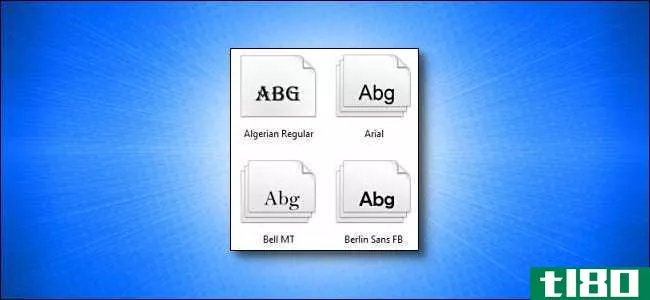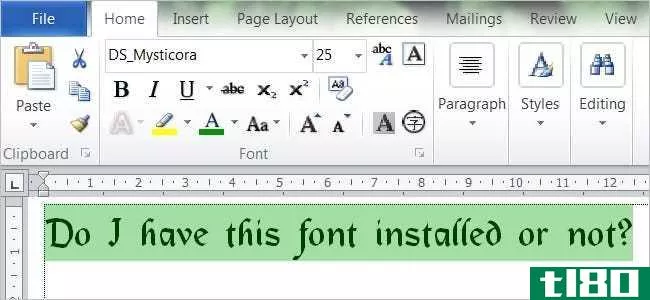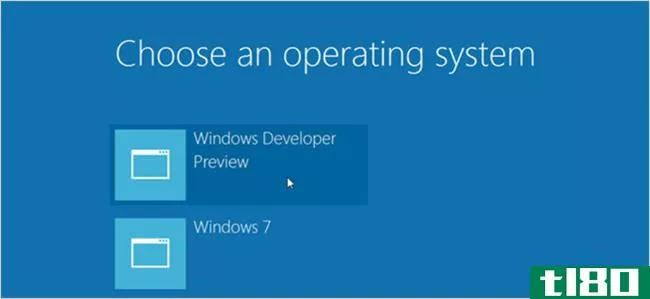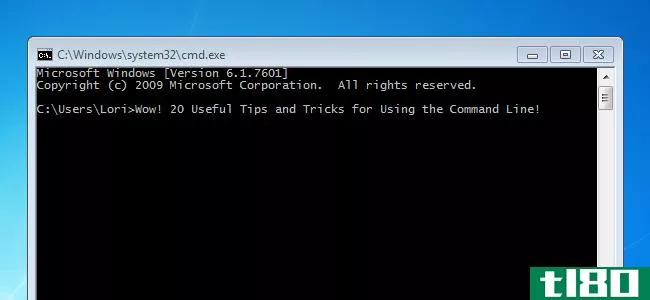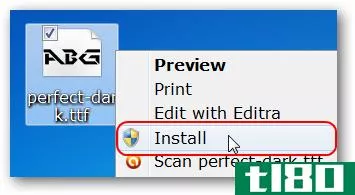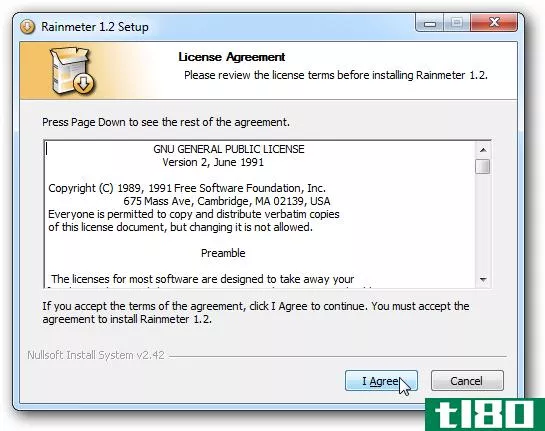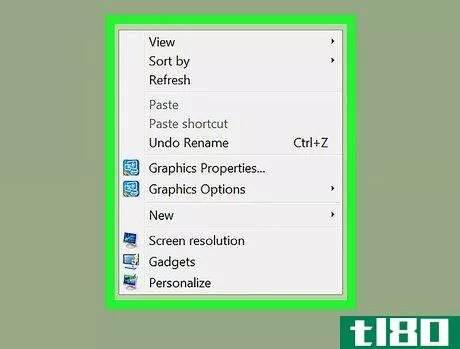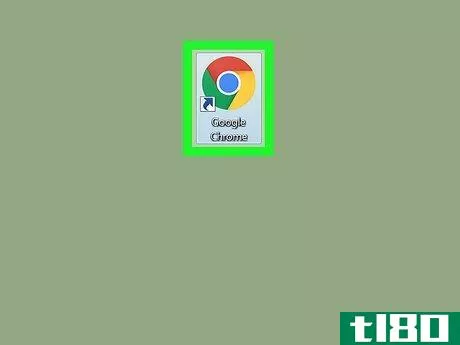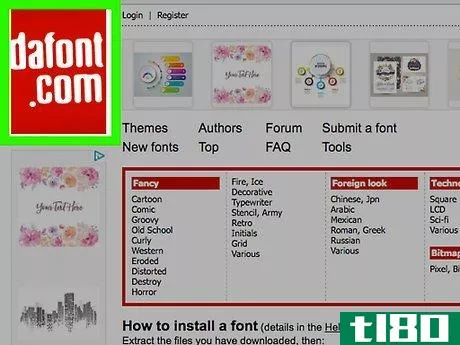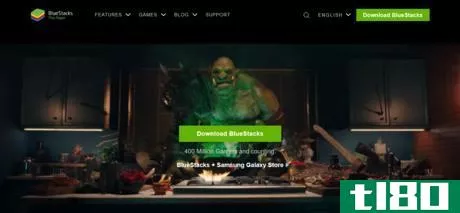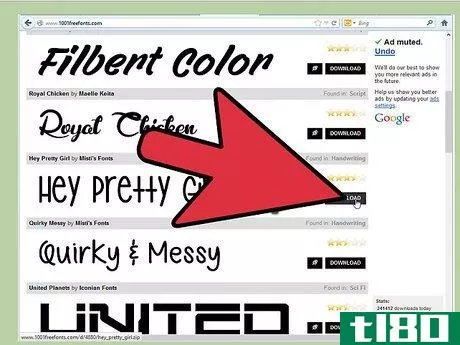如何在windows 7上安装字体(install fonts on windows 7)
方法1方法1/2:具有管理员权限
- 1以管理员身份登录。您需要以管理员身份登录才能安装字体文件。如果您没有管理员权限,请参阅下一节了解解决方法。如果不记得管理员帐户的密码,可以使用命令提示技巧重置密码。您需要Windows 7安装DVD才能执行此操作。点击这里获取说明。
- 2查找要下载的字体。有很多网站都有字体文件,你可以下载和使用。确保你信任你下载的网站。流行的字体网站包括dafont。com,fontspace。com和Fontsquirre。通用域名格式。字体可以下载为ZIP或RAR文件,也可以下载为字体文件本身(TTF或OTF)。如果你下载了一个ZIP文件,双击它打开它并找到字体文件。将文件拖到桌面或单击“全部提取”按钮。如果你下载一个RAR文件,你需要一个可以打开RAR文件的程序,比如WinRAR或7-Zip。避免任何作为EXE文件或安装程序下载的字体。
- 3双击字体文件以打开字体预览窗口。这将允许您查看字体在屏幕上的外观。字体文件可能不显示扩展名,但它应该有一张带有小“a”的纸的图标。您需要先从ZIP或RAR文件中删除字体文件,然后才能在字体预览中打开它。
- 4.点击按钮。安装按钮来安装字体。该按钮位于字体预览窗口的顶部。您还可以右键单击字体文件或同时单击多个字体文件,然后选择“安装”。另一种安装方法是从“开始”菜单打开控制面板,单击“查看方式”菜单并选择“小图标”,打开“字体”选项,然后将文件拖动到列表中。
- 5确认要进行更改,并输入管理员密码(如果提示)。根据您的计算机和帐户设置,用户帐户控制可能会提示您确认要添加字体,并且您可能会收到一条安全警告,提示您的文件已在internet上下载。还可能会提示您输入管理员密码。
- 6.使用新字体。确认要安装字体后,应立即安装字体。然后,您可以在支持更改字体的程序(如Office或Photoshop)中选择字体。旧字体可能无法正确安装。确保要安装的字体与Windows 7兼容。
- 7删除你不再需要的字体。如果不再需要已安装的字体,可以使用“控制面板”中的“字体”实用程序将其删除。单击开始菜单并打开控制面板。使用“查看方式”菜单选择“小图标”或“大图标”。打开“字体”选项。在列表中找到要删除的字体。您也可以使用窗口顶部的搜索栏。右键单击要删除的字体,然后选择“删除”。系统将要求您确认是否要删除字体。使用该字体创建的任何文档都将恢复为系统字体。
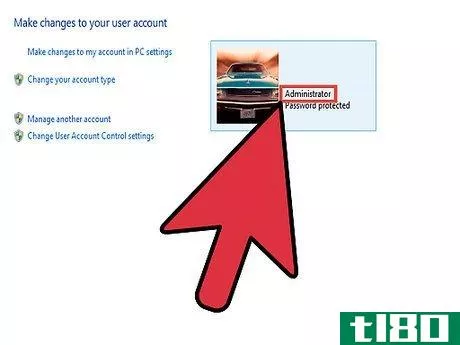
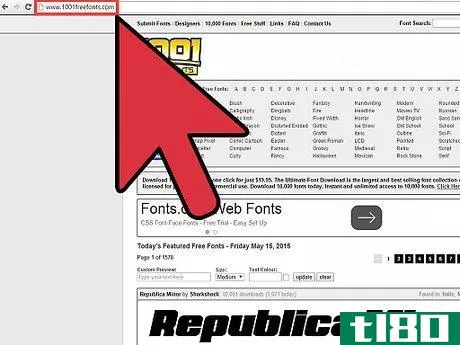
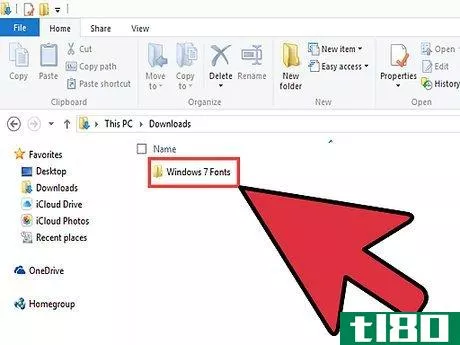
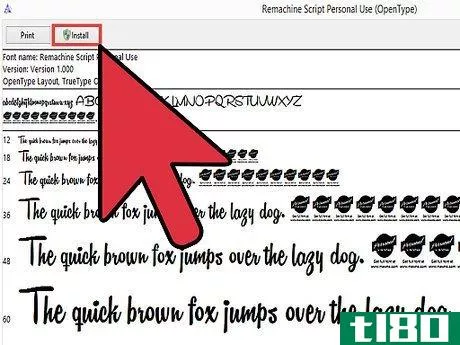
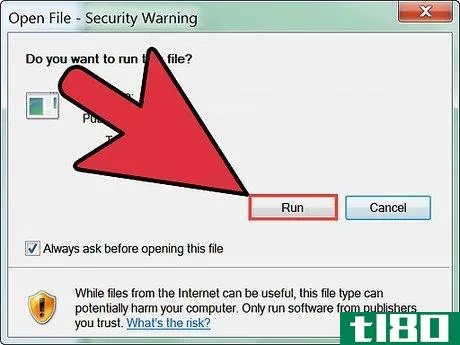
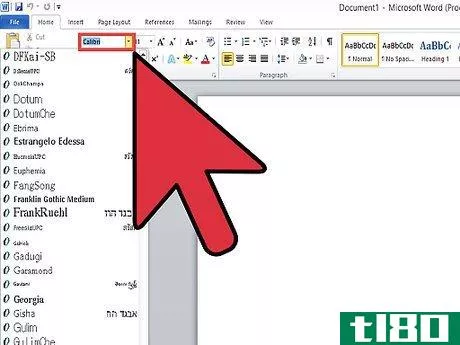
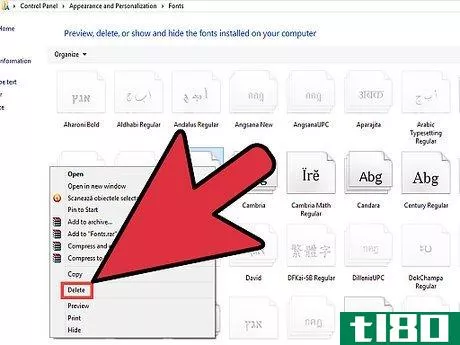
方法2方法2/2:没有管理员权限
- 1下载PortableApps平台。这是一个让你“创建”一个可移植程序的程序,它允许你安装字体,而无需管理员访问。这对于学校或工作环境来说是非常好的,因为你不能每次都想使用新字体。您可以从portableapps下载平台。com/下载。
- 2开始安装过程。通常,您需要管理员权限才能安装程序,但您可以将平台设置为安装到您的用户文件夹中,以便绕过此限制。
- 3当提示输入安装位置时,选择“设置自定义位置”。选择您的桌面,因为您不需要管理员访问此个人位置。你也可以使用“我的文档”文件夹。
- 4打开桌面上创建的“PortableApps”文件夹。打开“PortableApps.com”文件夹,然后打开“Data”文件夹。
- 5在“数据”文件夹中创建“字体”文件夹。可能已经有一个字体文件夹。如果没有,请右键单击并选择“新建”→ “文件夹”。将文件夹命名为“字体”。
- 6将所有要安装的自定义字体放入“新字体”文件夹。您可以复制并粘贴它们,也可以从下载文件夹中单击并拖动它们。仅从受信任的位置下载字体。如果您打算将这些字体用于商业目的,则必须获得免费使用许可。
- 7右键单击系统托盘中的图标并选择“退出”,退出平台。平台关闭后立即重启。
- 8.使用新字体。你的新字体现在应该出现在任何支持新字体的程序中。您可以随时向平台目录中的字体文件夹添加新字体。
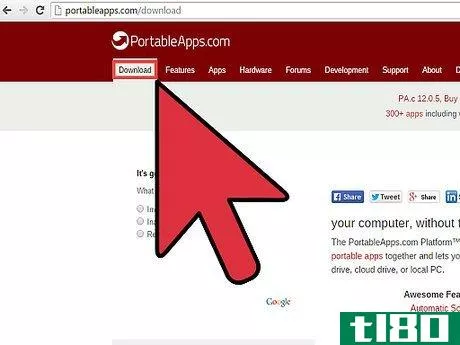
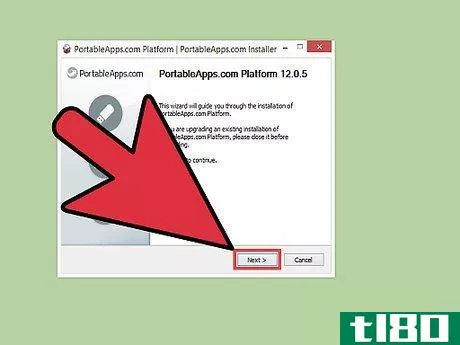

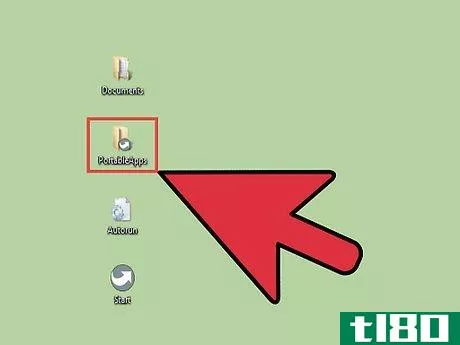
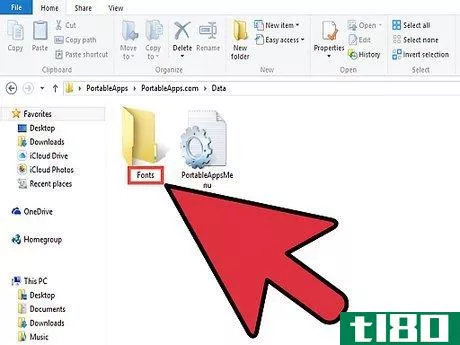
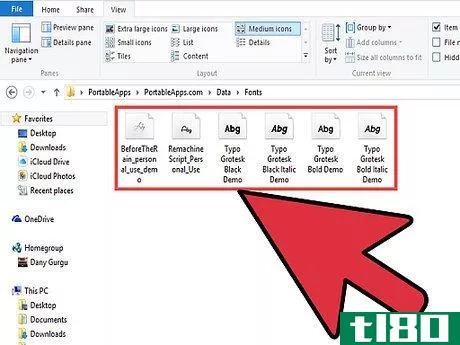
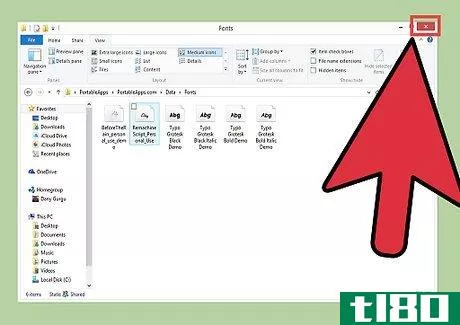
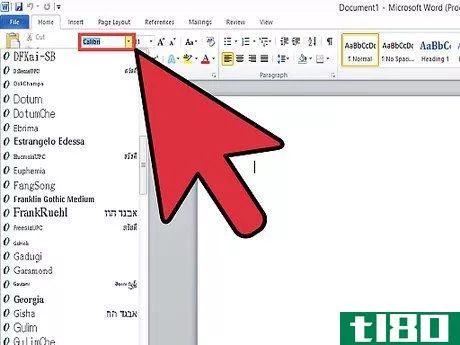
- 发表于 2022-04-06 23:26
- 阅读 ( 66 )
- 分类:IT
你可能感兴趣的文章
如何在ubuntu linux中安装microsoft文本字体
... 不寻常的是,您会被提示同意Microsoft EULA(以下是如何理解EULA)。现在,这是一个令人毛骨悚然的地方:你可能对此有保留。尽管这些TrueType字体(不同于OpenType字体)已经免费提供,但您会注意到它们不是开源的。此外...
- 发布于 2021-03-14 15:30
- 阅读 ( 392 )
如何在Windows10上安装(和删除)字体文件
...的字体。或者,您可能需要删除有问题的字体。下面介绍如何在文件资源管理器中安装或删除字体。 使用文件资源管理器安装字体 在Windows 10上,可以安装TrueType(.ttf)、OpenType(.otf)、TrueType集合(.ttc)或PostScript Type 1(.pfb+...
- 发布于 2021-03-31 13:24
- 阅读 ( 264 )
即使文档中没有安装字体,您如何在文档中看到它?
...知道,即使Microsoft Word文档没有安装在他的计算机上,他如何看到该文档中显示的字体: I do not have the Seravek font installed on my computer, but my client sent a Microsoft Word document with the text set up using this font. When I select the text, it shows the ‘cor...
- 发布于 2021-04-10 06:25
- 阅读 ( 147 )
创建双引导pc或平板电脑的最佳文章
...llowing articles show you how to do this using partiti*** and using VHDs. 如何在同一台PC上双重引导Windows 7和Windows 8 如何在不重新分区的情况下双引导Windows 7和8(使用VHD) windows 7和旧版本的windows If you’re using Windows 7 and you also want to use Windows...
- 发布于 2021-04-12 16:05
- 阅读 ( 229 )
充分利用windows命令行的20个最佳提示和技巧
...ides a link so you can download the utility and tells you where to put it. 如何将输出文本从命令行复制到Windows剪贴板 如何在windows命令提示符下启用ctrl+v进行粘贴 If you copy a command from another program in Windows and want to paste it in the command prompt window, i...
- 发布于 2021-04-12 17:01
- 阅读 ( 292 )
如何在电脑上安装、管理和删除字体
...么安装它们可能不是你熟悉的事情。今天我们将向您展示如何轻松地管理这些字体。 在Windows 7&Vista中安装字体 在Windows7和Vista中安装字体非常简单。只需右键单击字体文件并选择安装。 将出现一个小窗口,显示向系统中添...
- 发布于 2021-04-13 12:47
- 阅读 ( 216 )
使你的电脑看起来像WindowsPhone7
WindowsPhone7提供了一个独特而令人兴奋的用户界面,可以在屏幕上高效地显示大量信息。通过一个简单的雨表主题,你可以直接在Windows7桌面上拥有相同的用户界面和内容。 把你的桌面变成WindowsPhone7的样子 要给你的Windows7桌面一...
- 发布于 2021-04-13 19:42
- 阅读 ( 107 )
安装并了解您的新windows、mac或linux计算机
...发现今年有一台闪闪发光的新电脑在树下等着你。无论是Windows PC、Mac还是Linux box,这里都有一个快速入门指南,可以让它在所有气缸上运行。照片在李珊蒂的帮助下重新混音。我们已经将这个小的入门和运行指南分为几个部分...
- 发布于 2021-07-28 01:08
- 阅读 ( 231 )
如何使用令人惊叹的windows phone 7风格hud改造您的windows桌面
Windows:Windows桌面自定义工具Omnimo采用了即将推出的Windows Phone 7用户界面的外观和感觉,并以一种新颖、实用且充满魅力的吸引人的功能形式将其带到任何Windows桌面。(请单击本文中的大部分图像以查看详细信息。)当您完成设...
- 发布于 2021-08-04 11:42
- 阅读 ( 115 )
如何更改windows 7上的默认字体(change the default font on windows 7)
方法1方法1/2:更改菜单字体 1右键单击桌面。这样做将调用一个下拉菜单。通过点击屏幕右下角的矩形框,可以最小化所有程序以进入桌面。 2点击个性化。此选项位于下拉菜单的底部。 3点击一个主题。你应该在这个页面...
- 发布于 2022-03-13 18:57
- 阅读 ( 63 )